 適用作業系統的驅動程式和軟體:Windows 11、Windows 10(64 位元)、Windows 10(32 位元)、Windows 8.1(64 位元)、Windows 8.1(32 位元)、Windows 8(64 位元)、Windows 8(32 位元)、Windows 7(64 位元)、Windows 7(32 位元)、Windows Vista(64 位元)、Windows Vista(32 位元)
適用作業系統的驅動程式和軟體:Windows 11、Windows 10(64 位元)、Windows 10(32 位元)、Windows 8.1(64 位元)、Windows 8.1(32 位元)、Windows 8(64 位元)、Windows 8(32 位元)、Windows 7(64 位元)、Windows 7(32 位元)、Windows Vista(64 位元)、Windows Vista(32 位元)
印表機型號:佳能 Canon Color imageCLASS MF9170c
正確安裝印表機驅動程式:請勿將印表機連接到電腦。首先開始安裝軟體。在安裝過程中,顯示器上會出現一則訊息,通知您何時將印表機連接到電腦。 如果您在螢幕上看到「發現新硬體」訊息,請按一下「取消」並中斷 USB 連接線的連線。然後繼續安裝軟體。安裝驅動程式時的一個常見錯誤是首先使用 USB 電纜將裝置連接到計算機,然後安裝驅動程式。在這種情況下,作業系統會偵測連接的裝置並安裝自己的驅動程序,該驅動程式可能無法正常運作或根本無法運作。但是,某些其他裝置可能可以透過作業系統安裝的驅動程式正常運作。因此,如果有專門為您的設備創建的驅動程序,請先開始安裝該驅動程序,然後再將設備連接到電腦。如果驅動程序安裝不正確,請卸載驅動程序,重新啟動計算機,然後重新安裝軟件。
如果您在螢幕上看到「發現新硬體」訊息,請按一下「取消」並中斷 USB 連接線的連線。然後繼續安裝軟體。安裝驅動程式時的一個常見錯誤是首先使用 USB 電纜將裝置連接到計算機,然後安裝驅動程式。在這種情況下,作業系統會偵測連接的裝置並安裝自己的驅動程序,該驅動程式可能無法正常運作或根本無法運作。但是,某些其他裝置可能可以透過作業系統安裝的驅動程式正常運作。因此,如果有專門為您的設備創建的驅動程序,請先開始安裝該驅動程序,然後再將設備連接到電腦。如果驅動程序安裝不正確,請卸載驅動程序,重新啟動計算機,然後重新安裝軟件。
適用於 Windows 操作系統的軟件
![]()
文件版本:V14.02. 文件大小:26.20 MB
使用 USB 連接時的注意事項。在安裝驅動程序之前斷開連接設備和計算機的 USB 數據線。安裝驅動程序後連接 USB 數據線。
安裝印表機驅動程式
雙擊文件以解壓縮它們。將在同一文件夾中創建一個新文件夾。新文件夾將與壓縮文件同名。雙擊解壓後的Setup.exe文件開始安裝。
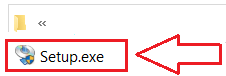 接受許可協議的條款並繼續安裝軟件。
接受許可協議的條款並繼續安裝軟件。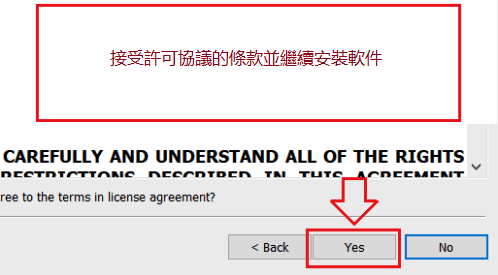 選擇您想要連接到計算機的方式並開始安裝軟件。
選擇您想要連接到計算機的方式並開始安裝軟件。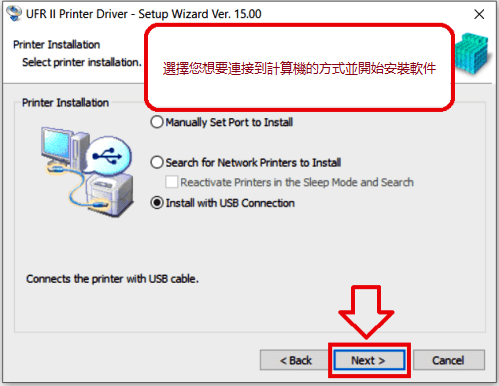 此時,將打印機連接到您的計算機。
此時,將打印機連接到您的計算機。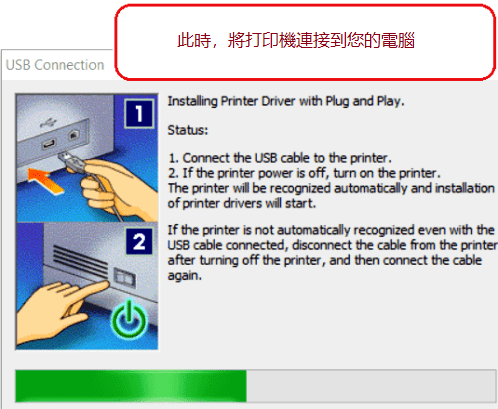
印表機型號:佳能 Canon Color imageCLASS MF9170c
Color Network ScanGear 2
適用於 Windows 11、Windows 10(64 位元)、Windows 10(32 位元)、Windows 8.1(64 位元)、Windows 8.1(32 位元)、Windows 8(64 位元)、Windows 8(32 位元)、Windows 7(64 位元)、Windows 7(32 位元)操作系統的掃描儀驅動程序![]()
文件版本:V2.30. 文件大小:14.05 MB
雙擊文件以解壓縮它們。將在同一文件夾中創建一個新文件夾。新文件夾將與壓縮文件同名。雙擊解壓後的Setup.exe文件開始安裝。
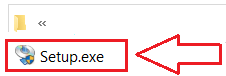
印表機型號:佳能 Canon Color imageCLASS MF9170c
適用於 Windows 的傳真驅動程式。版本 9.15
適用於 Windows 11、Windows 10、Windows 8、Windows 8.1、Windows 7、Windows Vista、Windows XP(64 位元 / 32 位元)操作系統的傳真驅動程序![]()
文件版本:V9.15. 文件大小:20.49 MB
雙擊文件以解壓縮它們。將在同一文件夾中創建一個新文件夾。新文件夾將與壓縮文件同名。雙擊解壓後的Setup.exe文件開始安裝。
如何使用 Windows 作業系統內建的軟體進行掃描。
您可以使用「Windows 傳真和掃描」軟體掃描文件和照片。軟體包含在下列作業系統中:Windows 11、Windows 10、Windows 8、Windows 7、Windows Vista。您可以透過每個版本的 Windows 作業系統中的「開始」功能表存取該軟體。 您可以在這裡閱讀更多相關內容.
若要使用軟體,請務必安裝掃描器驅動程式。
如果您在安裝驅動程式時遇到問題,或者您的印表機和掃描器無法正常運作。您可以在此處閱讀如何解決這些問題。
印表機型號:佳能 Canon Color imageCLASS MF9170c
![]()
適用於 MAC 操作系統的軟件
適用於操作系統的印表機驅動程式:macOS 14 (Sonoma)、macOS 13 (Ventura)、macOS 12 (Monterey)、macOS 11 (Big Sur)、macOS 10.15 (Catalina)、macOS 10.14 (Mojave)、macOS 10.13 (High Sierra)、macOS 10.12 (Sierra)
UFR II/UFRII LT 適用於 Mac 的印表機驅動程式和實用程序 V10.19.16 [macOS 10.13.6 – macOS 14.3]
![]()
文件版本:V10.19.16. 文件大小:100 MB
文件名稱:mac-UFRII-LIPSLX-v101916-00.dmg
以下說明向您展示瞭如何下載壓縮文件並解壓縮它們。單擊鏈接。下載將自動開始。文件保存在您的計算機桌面上。雙擊該文件以安裝磁盤映像。雙擊已安裝的磁盤映像。雙擊文件夾中的安裝程序文件。安裝自動開始。
最後更新於 31.07.2018 作者:DriversCN




发表回复